O que é um formulário do Excel?
Formulários no Excel são um método usado para registrar informações em planilhas. Eles são muito úteis para evitar erros, pois a inclusão de elementos de seleção pode simplificar a tarefa de adicionar informações a um arquivo Excel.
Existem três tipos de módulos, módulos dados, planilhas com controles de formulário e formulários de usuário em VBA.
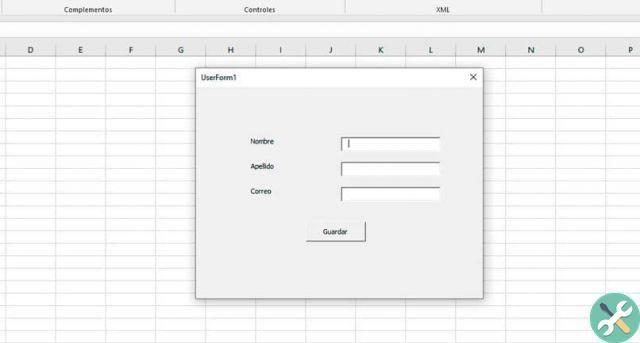
formulários de dados
É uma ferramenta sobressair o uma opção padrão. É possível adquirir um ou mais registros. Com o módulo de dados você pode mostrar ao usuário apenas as informações de uma linha de uma tabela inteira.
Por exemplo, se uma célula tiver uma fórmula, ela será preservada porque não pode ser alterada por meio do formulário. Apenas o resultado final do cálculo será exibido e o usuário não poderá modificá-lo.
Planilhas vinculadas a controles de formulário
Você não precisa saber programar para criar esses tipos de formulários. A controles de formulário eles são introduzidos diretamente na planilha. Os controles ainda criam valores lógicos.
É uma maneira fácil de implementar um formulário no Excel, porque apenas os controles são adicionados à planilha. Você pode adicionar caixas de combinação, botões, caixas de seleção, botões de rádio, rótulos, praticamente qualquer controle pertencente ao VBA.
formulários de usuário em VBA
Eles são os elementos UserForm do Visual Basic familiares. É a maneira mais gráfica de representar uma forma e eles são criados pelo editor VBA. Eles são criados facilmente arrastando os controles para o formulário e organizando-o.
Eles também têm um certo nível de complexidade porque as habilidades de programação podem ser necessárias para serem ótimas. O certo é que a sua implementação poupa mais do que uma dor de cabeça.
Como criar um formulário no Microsoft Excel para inserir dados?
A primeira coisa que você precisa fazer é habilitar opções de desenvolvedor na faixa de opções se não estiver ativo. Para ativá-lo, clique em Arquivo (atalho Alt + A) e depois em Opções.
- Selecione os opção de personalização da faixa de opções e na segunda caixa, ative a caixa Desenvolvedor.
- Nas opções do programador selecione a opção Visual Basic.
- Selecione o menu Inserir e clique em na opção User Form.
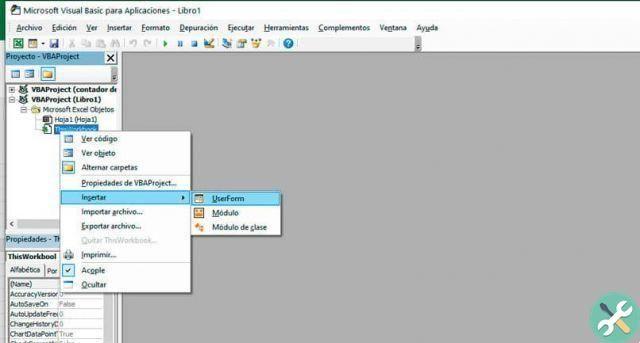
- Adicione os controles necessários ao formulário. A melhor maneira de adicioná-lo é clicar neles e arrastá-los para o módulo onde você deseja colocá-lo. Adicione tudo o que você precisa como rótulos para identificar, caixas de texto onde o usuário inserirá dados, listas, caixas de seleção, botões de rádio, barras de rolagem ou botões. Você pode adicionar mais controles, mas geralmente esses são os mais usados.
- Depois que o usuário insere os dados no formulário, eles são salvos em uma planilha do Excel. Mas para que isso aconteça, é necessário programar um botão para executar a ação.
- O código utilizado para registro é simples, é apenas uma linha de código por registro.
Planilhas ("Planilha1"). Faixa (“A1”). Valor = Me.TextBox1.Value
Esta linha indica que o valor adicionado na caixa de texto denominada TextBox é igual ao valor na célula A1 encontrado na Planilha1. Você precisa aplicar essa mesma fórmula para cada campo que deseja inserir no formulário, embora possa variar um pouco dependendo do tipo de controle.
TagsEccellere

























